
Compressorでカスタムプリセットを作成する
既存の内蔵またはカスタムプリセットを使用するか、プリセットを新規作成することによって、独自のプリセットを作成できます。 プリセットグループを作成したり、カスタムプリセットの名前を変更したりできます。また、カスタムプリセットを削除することもできます。
既存のプリセットを複製してカスタムプリセットを作成する
変更したプリセットを保存してあとで再利用できるようにするには、カスタムプリセットを作成する必要があります。最も簡単な方法は、内蔵のプリセットを複製してからインスペクタでプロパティを変更する方法です。
Compressorの「プリセット」パネル(表示されていない場合はShift + Command + 1キーを押します)で、複製したいプリセットを選択します。
プリセットカテゴリ内の個々のプリセットを表示するには、カテゴリ名の横にある開閉用三角ボタンをクリックします。
パネルの下部にある「操作」ポップアップメニュー
 から「複製」を選択します。
から「複製」を選択します。「プリセット」パネルの「カスタム」領域に、プリセットのコピーが表示されます(元のプリセット名のあとに「コピー」が付いた名前になります)。
新しいカスタムプリセットのプロパティを変更するには、「一般」、「ビデオ」、または「オーディオ」インスペクタでコントロールを調整します。
インスペクタが表示されていない場合は、Compressorウインドウの右上隅にある「インスペクタ」ボタン
 をクリックします。
をクリックします。例えば、プリセットのフレームコントロールを変更したり、出力ファイルにビデオエフェクトやオーディオエフェクトを追加したりできます。プリセットのプロパティについて詳しくは、Compressorでのフォーマットとプリセットを参照してください。
カスタムプリセットを新規作成する
内蔵のプリセットを複製せずにカスタムプリセットを作成することもできます。この方法はミスによるトランスコードエラーを招きやすいため、トランスコードに詳しいユーザにのみおすすめします。
Compressorの「プリセット」パネル(表示されていない場合はShift + Command + 1キーを押します)で、「追加」ポップアップメニュー
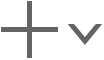 をクリックして「新規プリセット」を選択します。
をクリックして「新規プリセット」を選択します。表示されるダイアログで、ポップアップメニューからトランスコードフォーマットを選択し、プリセットの名前と説明を入力してから、「OK」をクリックします。
「プリセット」パネルの「カスタム」領域に、新しいプリセットが表示されます。
新しいカスタムプリセットのプロパティを変更するには、「一般」、「ビデオ」、または「オーディオ」インスペクタでコントロールを調整します。
インスペクタが表示されていない場合は、Compressorウインドウの右上隅にある「インスペクタ」ボタン
 をクリックします。例えば、プリセットのフレームコントロールを変更したり、出力ファイルにビデオエフェクトやオーディオエフェクトを追加したりできます。
をクリックします。例えば、プリセットのフレームコントロールを変更したり、出力ファイルにビデオエフェクトやオーディオエフェクトを追加したりできます。プリセットのプロパティについて詳しくは、Compressorでのフォーマットとプリセットを参照してください。
カスタムプリセットのグループを作成する
カスタムプリセットを整理したい場合は、プリセットグループを作成できます。ジョブにプリセットグループを適用すると、複数のプリセットを一度に素早く追加できます。
Compressorの「プリセット」パネル(表示されていない場合はShift + Command + 1キーを押します)で、「追加」ポップアップメニュー
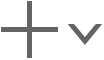 をクリックして「新規グループ」を選択します。
をクリックして「新規グループ」を選択します。表示されたダイアログで、グループ名を入力して、「OK」をクリックします。
「プリセット」パネルの「カスタム」領域にグループが表示され、自動的に選択されます。
「プリセット」パネルの「カスタム」領域から新しいグループにカスタムプリセットをドラッグします。
カスタムグループにはカスタムプリセットのみを追加できます。内蔵のプリセットをグループに追加したい場合は、プリセットを複製してから(前述の既存のプリセットを複製してカスタムプリセットを作成するを参照)、その複製をグループに追加する必要があります。
カスタムプリセットを保存する/共有する
カスタムプリセットをファイルとして保存し、同僚と共有したり、別のシステムに移動したりできます。
Compressorの「プリセット」パネルからデスクトップにプリセットをドラッグします。
プリセットがファイルとして保存されます。このファイルは、移動またはコピーしたり、メールなどの方法でほかのユーザのMacに転送したりできます。受信者は、そのファイルをCompressorの「プリセット」パネルにある「カスタム」フォルダにドラッグするだけです。
ヒント: 「メール」のメールメッセージの本文に(または本文から)カスタムプリセットを直接ドラッグすることもできます。
カスタムプリセットの名前を変更する
以下のいずれかを実行します:
Compressorの「プリセット」パネルでカスタムプリセットをダブルクリックして、新しい名前を入力してから、Returnキーを押します。
「プリセット」パネルでカスタムプリセットを選択し、「一般」インスペクタで「名前」フィールドに新しい名前を入力します。(インスペクタが表示されていない場合は、Command + 4キーを押します。)
カスタムプリセットを削除する
Compressorの「プリセット」パネルでカスタムプリセットを選択して、Deleteキーを押します。